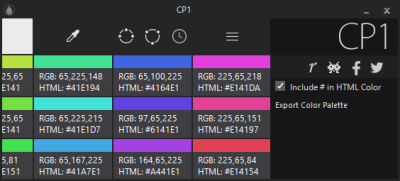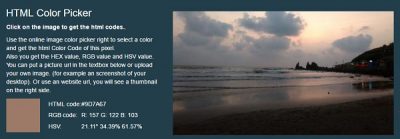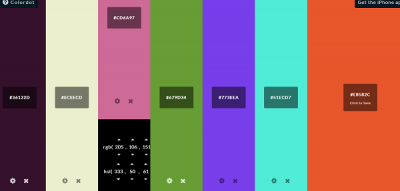多くの場合、ブログやアプリでも使用できるように、Webページまたはアプリケーションで色を識別する必要があります。このような場合、カラーコードを識別するためのツールを使用する必要があります。このカラーピッカー(Color Picker)フリーウェアツールと無料のオンラインWebサービスのリストは、画像やWebサイトなどからHTMLカラーのHEX、RGDなどのコードを識別するのに役立ちます。
無料のカラーコードファインダーソフトウェア
これがWindows10用の最高の無料の(Windows 10)カラーコードファインダー(Color Code Finder)ソフトウェアのいくつかです:
- ColorPix
- ピクシー
- ジャストカラーピッカー
- CP1カラーピッカー
- Colorpic
- ColorZilla。
1] ColorPix

カラーコードを取得してクリップボードに直接コピーできる無料のカラーピッカーツール。このツールの座標は、画面上のピクセルを取得し、それをいくつかのカラー形式に変換して選択します。最良の部分は、それが軽量ツールであり、インストールを必要としないことです。ダウンロードするだけで、すぐに使用できます。(Just)ColorPixには、画面を拡大して色を簡単に選択できる拡大鏡が組み込まれています。写真を拡大して色をクリックするだけ(Just)で、クリップボードにコピーされます。
2]ピクシー
ポータブルフリーウェアは、グラフィックデザイナーやWebデザイナーにとって特に便利です。画面から素敵な色を探すのに役立つツールを探しているなら、Pixieが最適です。ツールであるPixieを実行するだけで、任意の色をポイントして、HEX、HTML、CMYK、RGB、およびHSVの値を知ることができます。これらの値は、グラフィックデザインでこれらの色を再現するのにさらに役立ちます。
3]ジャストカラーピッカー
Just Color Pickerは、無料でポータブルなカラーピッカーおよびカラーエディターであり、色を識別し、色を選択し、ワンクリックでクリップボードにコピーするのに役立ちます。このツールを使用すると、色を組み合わせて編集するのが非常にすばやく簡単になります。1ピクセル程度の小さな領域を選択し、最高の色合いに色を選択できます。注目すべき機能JustColorPickerは、基本色に一致する色の素晴らしい組み合わせを見つけることができる調和のとれたカラーファインダーです。たとえば、Webサイトのフォントの色を選択する場合は、Webサイトの原色を選択すると、ツールがWebサイトと調和する最適な色の組み合わせを提案します。
4]CP1カラーピッカー
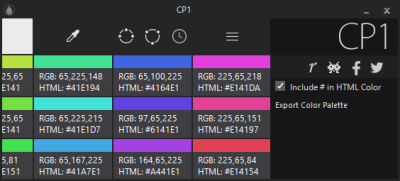
これは、 Windows PC用(Windows PC)のシンプルな色選択ソフトウェアであり、任意の色をすばやく簡単に選択できます。CP1は、Windows 10もサポートする軽量ツールであり、ポータブルバージョンもあります。ツールをPCにインストールすると、デスクトップ上の任意の場所に配置された任意の色のHTML(HTML)およびRGBカラーコードを見つけることができます。PCにCP1カラーピッカーをインストールするとすぐに、画面上の色が取得され、下の画像に示すようにカラーコードが表示されます。コードをクリックしてメモ帳のどこかに貼り付ける(Notepad)だけ(Just)で、後で使用できます。
5] Colorpic
高解像度モニターに適したこのカラーピッカーには、拡大鏡が付属しています。このツールを使用すると、一度に最大19個のカラーパレットを取得し、それを混合して目的のスペクトルを取得できます。Colorpicの高度な4色ミキサーを使用して色を調整できます。このツールは、ほとんどすべての一般的なWebブラウザやPhotoshopなどの写真編集アプリケーションで動作します(Photoshop)。Colorpicはここiconico.comからダウンロードできます。
6] ColorZilla
Firefoxアドオン(Firefox add-on)とChrome拡張機能(Chrome extension,) の両方として利用できる、 ColorZillaは、リストに追加する価値のある無料のカラーピッキングツールです。このツールを使用すると、Webブラウザの任意の場所からカラーコードを取得できます。実際、 ColorZilla(ColorZilla)を使用して、Webページの完全なカラーパレットを分析できます。そのオンラインパレットビューアを使用すると、カラーパレットをオンラインで表示、ブックマーク、または共有できます。ColorZilla(DOM Color Analyzer)の DOMColorAnalyzer(ColorZilla)は、任意のWebページの色を検査し、対応する要素の位置を検出して、正確なカラーコードを判別するのに役立ちます。こちら(here)からツールをダウンロードしてください。
カラーピッカーオンラインツール
上記の無料のカラーピッカーソフトウェアに加えて、正確なカラーコードを取得するのに役立つ多くのカラーピッカーオンラインツールもあります。
- ImageColorPicker.com
- w3schools.com
- ColorPicker.com
- HailPixel.com。
1] ImageColorPicker.com
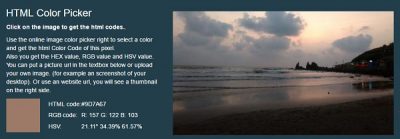
これは、色を選択し、その特定のピクセルのHTMLカラーコード、HEX値、HSV値、およびRGB値を取得するためのシンプルなオンラインカラーピッカーツールです。画像をアップロードするか、画像のURLをアドレスバーに貼り付けるだけで、カラーコードを取得できます。写真をアップロードして目的の色にマウスカーソルを合わせるだけ(Just)で、選択した色がHTML、HSV、RGBのカラーコードとともにサムネイル画像に表示されます。
2] w3schools.com
このオンラインツールはマッチングやコントラストなどの機能を提供していませんが、それでもリストに追加する価値があります。これは、技術的な知識を必要としない、オンラインで最も簡単なカラーピッカーツールの1つです。誰でも色を選んでカラーコードを入手できます。それはあなたに色の最も暗い色から最も明るい色合いを与えます。このオンラインツールの唯一の欠点は、将来の参照用に選択したカラーコードを保存できないことです。ここでツールをチェックできます。(here.)
3] ColorPicker.com
デスクトップのカラーピッキングツールを使用したくない場合は、このWebベースのツールを選択できます。これは、選択した特定の色の色名、 HEX、およびRGBカラーコードを提供するシンプルなツールです。行った色の選択を最大9つ保存できます。Webページの下部に、カラーチャートに移動し、新しい配色を生成するためのリンクがいくつか表示されます。
4] HailPixel.com
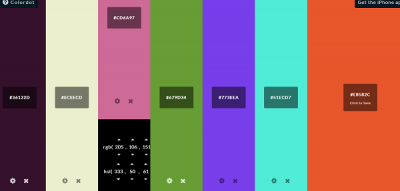
このオンラインカラーピッカーツールには、まったく異なるインターフェイスが付属しています。画面全体がカラーピッカーに変わります。画面上でマウスカーソルを動かし続け、好きな色をクリックするだけです。(Just)色がすぐに保存され、[設定]アイコンをクリックすると、 (Settings)HEX、HSL、およびRGBコードを取得できます。このツールを使用するのは楽しいですが、同時に、色を選択するためのカラーホイールがないため、少し混乱します。かなり時間がかかるかもしれませんが、レイアウトやインターフェースが異なるので、気に入る方もいらっしゃるかもしれません。
これらの無料ソフトウェアとオンラインカラーピッカーツールに加えて、最も人気のあるWebブラウザーの開発者ツールにはカラーピッカーツールも含まれています。
Bingがカラーピッカーツールを導入したことを知りたいと思うかもしれません。InternetExplorerおよびGoogleChromeブラウザのInspectElement(Inspect Element of the Google Chrome)のカラーピッカーツールも確認することをお勧めします 。
Color Picker free software & online tools to identify color codes
Quite often, we need to identifу a color on a web page or in an application, so that we can use it on our blogs or apps as well. In such a case, we need to make use of tools to identify the color codes. Thіs list of Color Picker freewarе tools and free online web services will help you identify HTML сolor HEX, RGD, etc codes from images, websites, etc.
Free Color Code Finder software
Here are some of the best free Color Code Finder software for Windows 10:
- ColorPix
- Pixie
- Just Color Picker
- CP1 Color Picker
- Colorpic
- ColorZilla.
1] ColorPix

A free color picker tool that lets you get the color codes and copy it directly into your clipboard. This tool coordinates grabs the pixel on your screen and transforms it into several color formats to pick from. The best part is that it is a lightweight tool and requires no installation. Just download it and it’s ready to use. ColorPix comes with a built-in magnifier that lets you zoom in on the screen and pick the color easily. Just zoom in on a pic, click on the color, and it’s copied to your clipboard.
2] Pixie
A portable freeware is especially useful for graphic designers and web designers. If you are looking for a tool that can help you with hunting some nice colors from the screen, Pixie is the one for you. You just need to run Pixie, the tool and you can point to any color to know the HEX, HTML, CMYK, RGB, and HSV values. These values further can help you to reproduce those colors in your graphic design.
3] Just Color Picker
Just Color Picker is a free and portable color picker and color editor which identifies the colors, helps you pick them, and copying to the clipboard with a single click. Combining the colors and editing them is really quick and easy with this tool. It lets you select the area as small as a single pixel and pick the color to the finest tint. The notable feature Just Color Picker is its harmonious color finder which lets you find a nice combination of colors matching the base colors. For example, if you want to select a font color for your website, select the primary color of your website and the tool will suggest the best color combinations matching harmoniously with your website.
4] CP1 Color Picker
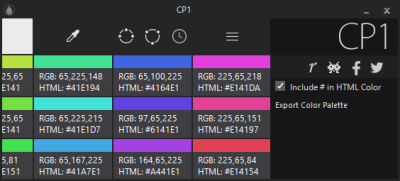
It is a simple color picking software for Windows PC which lets you pick any color quickly and easily. CP1 is a lightweight tool that supports Windows 10 too, it comes in a portable version too. Install the tool on your PC and you can find the HTML and RGB color codes of any color positioned anywhere on your desktop. As soon as you install CP1 Color Picker on your PC, it grabs the colors on your screen and gives you the color codes just as shown in the image below. Just click on any code and paste it somewhere in Notepad for future usage.
5] Colorpic
Suitable for high-resolution monitors, this color picker comes with a magnifier. This tool lets you grab up to 19 color palettes at a time and mix it to get the desired spectrum. You can adjust the colors using the advanced four-color mixer of Colorpic. The tool works with almost every popular web browsers and photo editing application like Photoshop etc. You can download Colorpic here on iconico.com.
6] ColorZilla
Available as both Firefox add-on and a Chrome extension, ColorZilla is again a free color picking tool worth adding to the list. With this tool, you can get the color code from any point in your web browser. In fact, you can analyze the complete color palette of a web page using ColorZilla. Its online palette viewer helps you to view, bookmark, or share any of your color palettes online. The DOM Color Analyzer of ColorZilla inspects the colors on any web page, detects locates corresponding elements, and helps determine the exact color codes. Download the tool here.
Color Picker Online Tool
Besides the above mentioned free color picker software, there are many color picker online tools too which help you get the exact color codes:
- ImageColorPicker.com
- w3schools.com
- ColorPicker.com
- HailPixel.com.
1] ImageColorPicker.com
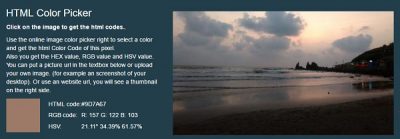
This is a simple online color picker tool to select a color and get HTML color code, HEX value, HSV value and RGB value of that particular pixel. You can upload a picture or just paste the image URL in the address bar to get the color code. Just upload the picture and take the mouse cursor on the desired color and you can see the selected color in the thumbnail image along with the HTML, HSV and RGB color code.
2] w3schools.com
While this online tool doesn’t offer features like matching and contrasting, it is still worth adding to the list. It is one of the simplest color picker tools online which requires no technical knowledge. Anyone can just choose the color and get the color code. It gives you the darkest to the lightest shade of a color. The only downside of this online tool is that you can’t save the selected color codes for your future reference. You can check out the tool here.
3] ColorPicker.com
If you don’t prefer using the desktop color picking tools, this web-based tool could be your choice. It is a simple tool that gives you the color names, HEX, and RGB color code for a particular color you select. You can save up to 9 color selections you’ve made. On the bottom of the webpage, you can see some links which take you to the color chart and to generate the new color schemes.
4] HailPixel.com
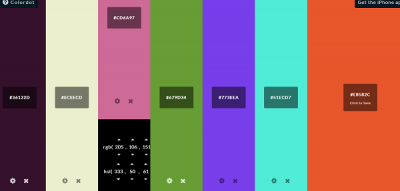
This online color picker tool comes with an entirely different interface. It turns your entire screen into a color picker. Just keep moving your mouse cursor on your screen and click on the color you like. It will save the color instantly and by clicking on the Settings icon, you can get the HEX, HSL, and RGB code. It is fun using this tool but at the same time is a bit confusing because there is no color wheel to choose the colors from. It might be quite time-taking but then again some of you might like it for its different layout and interface.
Besides these free software and the online color picker tool, the developer tools of the most popular web browsers also include color picker tools.
You might be interested in knowing that Bing introduced its Color Picker tool. You might want to also take a look at the Color Picker Tool in Internet Explorer and in the Inspect Element of the Google Chrome browser.